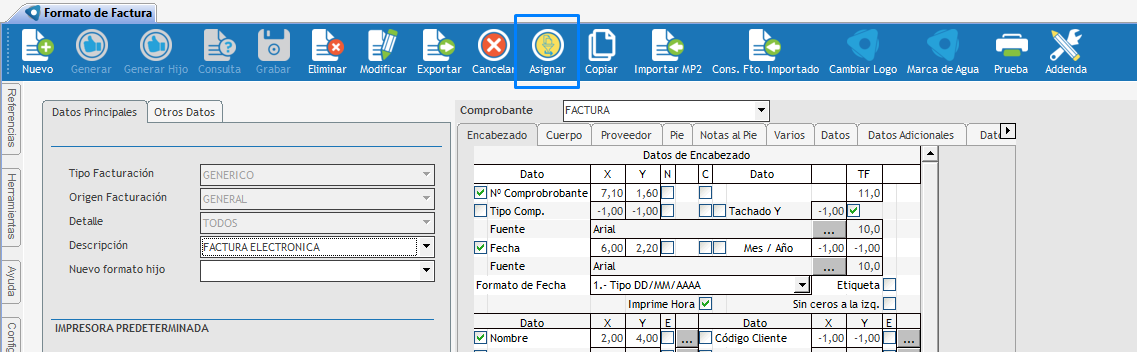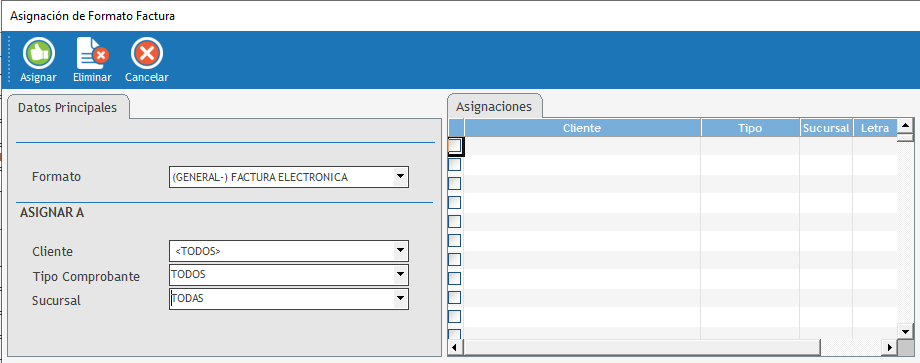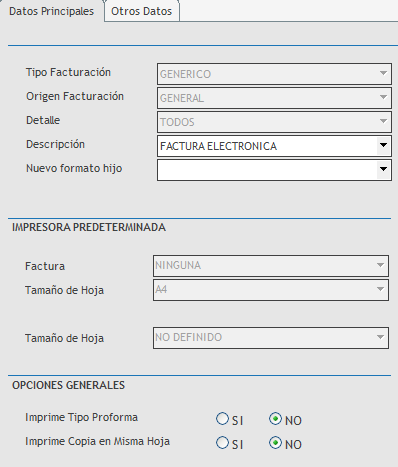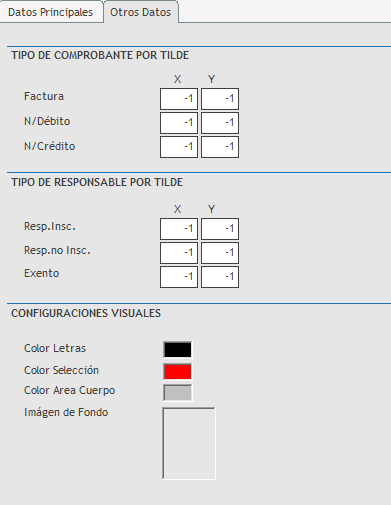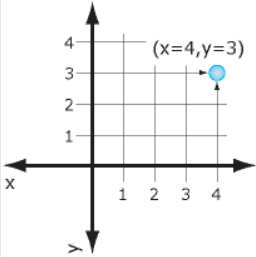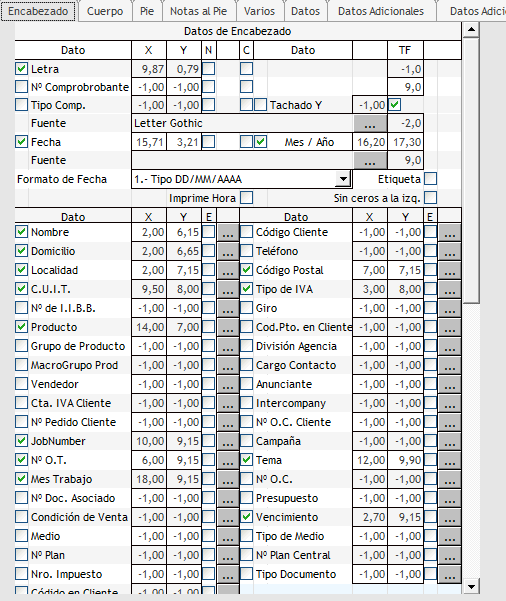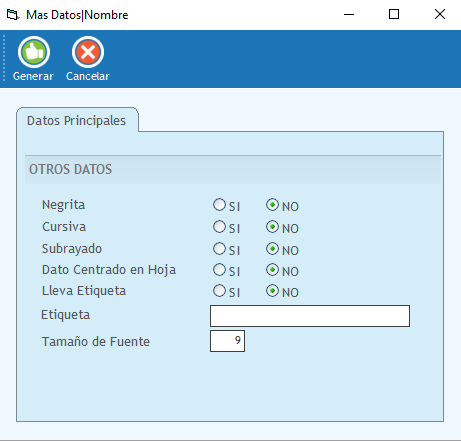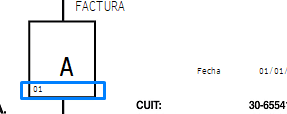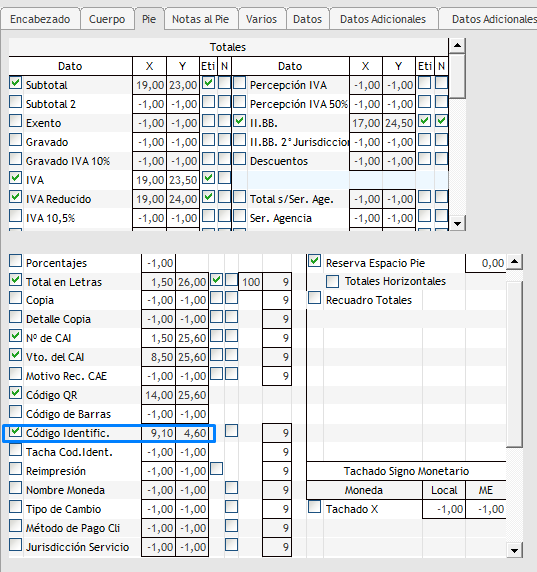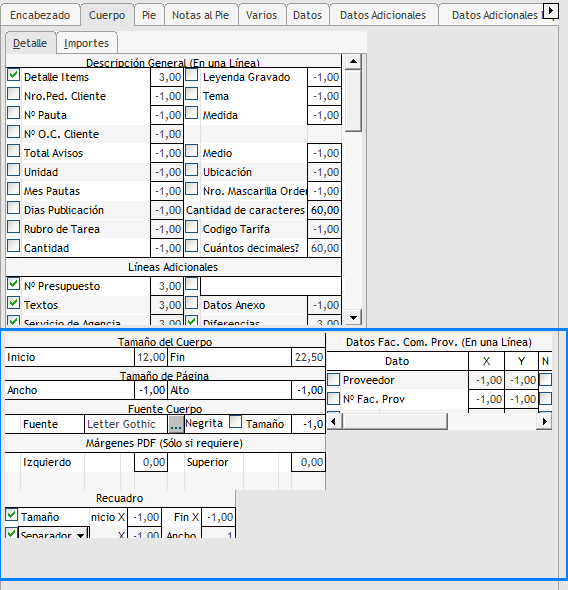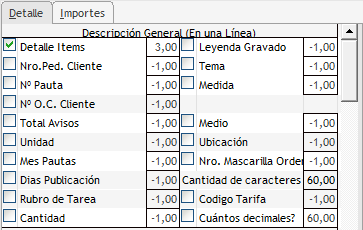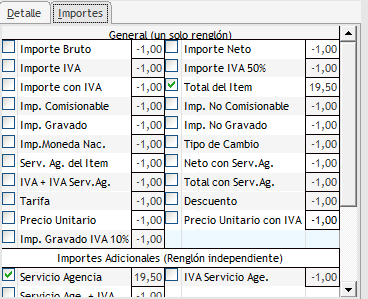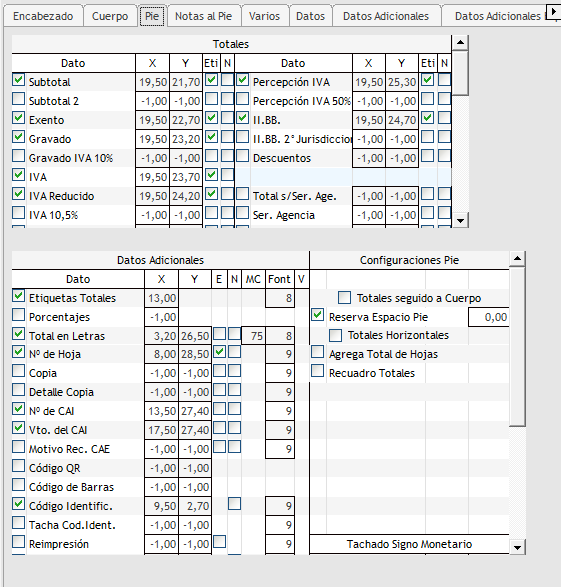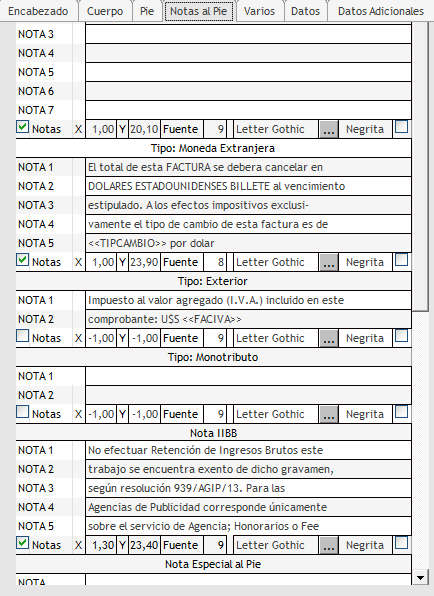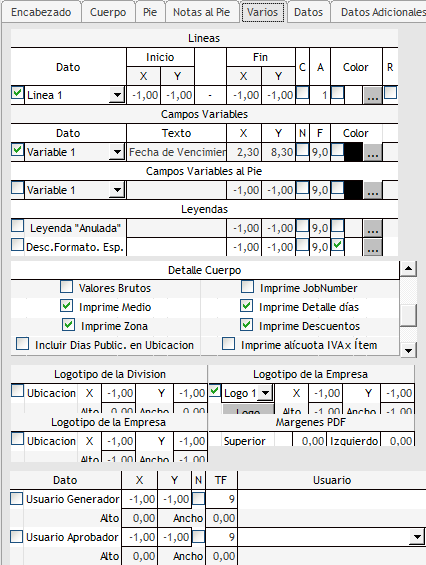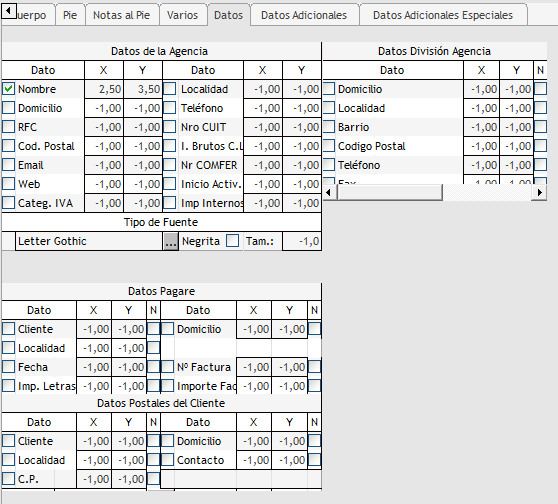Para comenzar a crear un nuevo formato debemos definir qué comprobantes, origen (medios o producción) y tamaño de hoja se desea utilizar. Luego tendremos un conjunto de solapas a configurar.
En general, cuando se configura una factura, se definen los datos a completar y se toma como base una imagen pre armada por la agencia, donde se incorpora el logo, líneas y marcas de agua que se quiera definir. Luego, se incorpora la imagen y a partir de la misma se define dónde debe ir cada dato que se emita con la factura.
El formato de esta permite generar el formato efectuando los dibujos que sean necesarios, pero puede ser más laborioso el proceso.
|
En esta sección se debe definir en dónde va a aplicar dicho formato, para lo cual, por ejemplo, definimos el tipo de facturación. Este puede ser:
•Para todos, utilizando genérico. •Indirectas o directas: indicando que el proveedor le factura a la agencia (directa) o la agencia le factura al cliente (indirecta). •Manual: cuando no se tiene una previsión para poder asociarlo en forma automática con los distintos circuitos que maneja el sistema. Por ejemplo presupuestos o pautas. •NC / anula FC: cuando se utiliza la opción de NC anula factura en forma automática. •Comisión central de medios: esta opción se encuentra disponible cuando la agencia es una central y factura su comisión a las agencias con un formato especial o diferente . •Facturación Fee: para la emisión de facturas por honorarios y que contenga datos especiales o detalle especial. •Facturación de Overcomisiones: para facturar las comisiones a los proveedores por servicios especiales y necesite un formato especial. •Retención: hay países en donde se generan, ya sea en el ingreso de la factura del proveedor o en el momento del pago, y dicho comprobante necesita un formato específico, para lo cual el sistema permite definir el mismo. Por otro lado, se debe definir para qué origen va aplicar el formato: si es para todos, se debe seleccionar general o específico de medios o producción.
El formato puede estar definido para un determinado detalle, que se define en el momento de emitir la factura e identifican las formas de imprimirla.
•Detalle por día: visualiza una línea por cada día, detallando los avisos emitidos en cada fecha. Es usado para la facturación de medios. •Resumido por ítem: muestra una línea por estimado/pauta y dentro de ellos una línea por cada ítem. •Resumido a un texto: habilita el ingreso de un texto libre en la descripción de la factura. •Resumido x Factura: se utiliza para facturación directa. Muestra una línea por factura proveedor (en el anexo / Rendición de Gastos). En la descripción se debe ingresar un nombre que identifique el formato que se esta efectuando.
Esta funcionalidad permite desactivar los formatos que no se desean utilizar. Recomendamos generar el formato correspondiente y asignarlo previamente al cliente o tipo de facturación definido. No sugerimos dejar la selección libre, ya que permite la selección manual en el proceso de facturación. (a partir de V5.2)
Hay formatos que tienen pequeños cambios y que se basan en otro, para lo cual se brinda la figura de formato padre, el original y un nuevo formato hijo donde a partir del padre se agregan algunos cambios adicionales. Por ejemplo: se define un formato para la factura, pero a las notas de crédito se les debe incorporar una leyenda adicional, las Notas de Crédito van a tener un formato hijo de la factura.
Impresora predeterminada
En el campo factura se debe indicar si se desea utilizar una impresora diferente a la definida en el sistema operativo por defecto, desde donde se procede a la impresión. Por ejemplo se debe emitir siempre en una impresora específica compartida para tal función, de otra manera, sugerimos seleccionar "ninguna" que utiliza la configurada en la PC.
El tamaño de la hoja hace referencia al tamaño con que va a salir impresa la factura, en base a la cual se le informa a la impresora de un corte de hoja.
Sugerimos definir el formato. En ambos campos es el mismo valor por defecto: A4.
Opciones generales
En esta sección se determina si el formato puede emitirse como una factura proforma, si la copia se imprime en una misma hoja o en hojas diferentes.
|
|
Esta sección se utiliza cuando el formato de la factura tiene pre impresos cuadros en donde se debe marcar con un tilde si el comprobante es una factura, nota de débito o crédito y qué tipo de responsable es el cliente.
Se debe ingresar las coordenadas para determinar la ubicación del responsable impositivo. El sistema trae los campos: Resp. Insc., Resp. No Insc. y Exento.
Tipo de comprobante por tilde
Se debe ingresar, para cada caso, si el comprobante que se emite corresponde marcar con un tilde en la ubicación de X e Y.
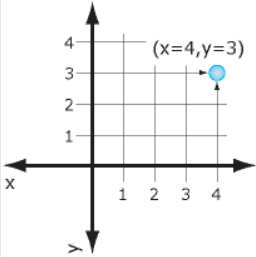
Tipo de responsable por tilde
De la misma manera que en el tipo de comprobante se debe identificar la ubicación según el cliente a quien se emite la factura, corresponde identificar la condición frente al fisco.
Configuraciones visuales
Permite definir el color de la letras en la impresión. Se debe efectuar un clic sobre el rectángulo con el color actual para que se muestre una paleta para seleccionar el color a exponer, de la misma manera sucede con la selección y el área de cuerpo.
En la imagen de fondo permite incorporar el dibujo que se va a mostrar como marca de agua en el diseño de la factura. Para efectuarlo se presiona sobre el rectángulo, donde solicita se defina la imagen a incorporar. Esta debe tener el mismo tamaño que el definido en el formato para que no se distorsione luego la configuración.
|
|
Referencias
En esta solapa se configuran los datos que identifican al comprobante, como: los datos postales de la agencia y del cliente a quien se emite la factura.
Importante: tener en cuenta que las columnas X e Y corresponden a las coordenadas donde debemos ubicar la variable, si dichos valores se encuentran en -1 indica que NO tiene una referencia.
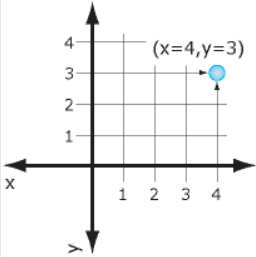
A cada variable se debe definir una referencia de X e Y, adicionalmente se dispone de otras características que se muestran en columnas para cada variable.
•Si se desea resaltar una variable en negrita se debe tildar N. •o con letra cursiva con C. •El tamaño de la fuente TF, solo para algunas variables, se encuentra disponible para todas las que se debe definir el valor de la misma. •Existe una columna que denominamos "etiqueta", que se expone con la letra E, y que viene acompañada de un celda con tres puntos  , estas dos trabajan en forma conjunta, donde se indica, por ejemplo, Nombre, indicando el campo del nombre del cliente. En esta situación tenemos dos alternativas: , estas dos trabajan en forma conjunta, donde se indica, por ejemplo, Nombre, indicando el campo del nombre del cliente. En esta situación tenemos dos alternativas: 1.Si dejamos solo seleccionado "etiqueta" delante del nombre del cliente se va a exponer la palabra nombre. 2.Si no se desea visualizar nombre sino Razón Social, en este ejemplo seleccionaremos el tilde de etiqueta y luego se debe presionar los tres puntos, que muestra las siguientes ventanas con variables adicionales a la etiqueta. Se debe ingresar la denominación que se desea utilizar y ajustar las características deseadas. 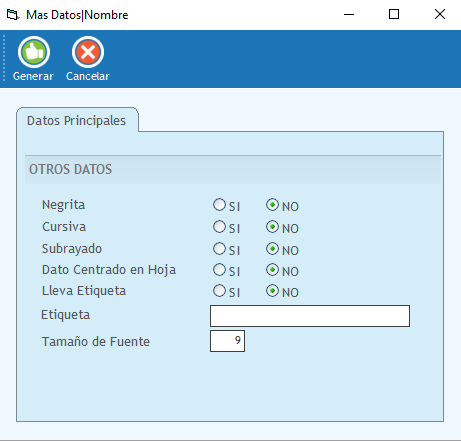
A continuación vemos el significado de los siguientes campos:
La Letra indica para Argentina a qué tipo de entidad fiscal se emite la factura respecto del IVA. Las posibles son A (una agencia responsable inscripta emite una FC a una empresa responsable), B (una agencia responsable emite una FC a un exento), C (cuando la agencia no esta inscripta en IVA), E (cuando la agencia emite factura a un cliente extranjero) o M (cuando el fisco informa a la agencia que el cliente tiene una situación especial).
El Nº Comprobante es el número de la factura, nota de crédito o débito a emitir.
El Tipo de comprobante: imprime el nombre de comprobante, identificándolo como una factura, nota de crédito o débito. Esta variable tiene la opción de tachar, en el caso de que no corresponda, uno de los valores pre impresos. En este caso, se debe identificar dónde comienza y, adicionalmente, permite definir una fuente y su tamaño, es normal exponer el mismo en forma diferente al resto.
Existen varios formatos de fecha, para comenzar se debe seleccionar la variable formato fecha, donde:
•Se seleccionó un formato DD/MM/AAAA. En este caso, por cada parte de la fecha, debemos definir la ubicación del día, mes y año. Para estos dos últimos no solicita el Y ya que toma el mismo del día. •Si se seleccionó un formato como DD de mes de AAAA solo debemos identificar la posición donde va a comenzar a escribir la fecha. En Imprime hora, se utiliza si se desea que se exponga en la factura la hora en que se efectuó la impresión de la misma.
Sin ceros a la izquierda: por defecto, para el sistema, la fecha se compone de dos caracteres, ejemplo 01/03/2021 pero no se quiere mostrar el 0 del día, ni del mes, en este caso podemos utilizar la variable.
|
El Nombre es la razón social del cliente y el Código cliente es un valor que asigna el sistema en el momento del alta, como así también el domicilio, localidad, código postal, teléfono, CUIT, Nº de IIBB, tipo de IVA, producto, grupo de producto o macro grupo de producto o división de la campaña que se esta facturando.
Por otro lado, en el caso de utilizar vendedores permite cargarlos. Lo mismo sucede con el contacto de la agencia, que es la persona que generalmente aprueba la compra y debe controlar la factura emitida.
Importante:
•Existen dos campos similares que se denominan Nº pedido cliente y Nº O.C cliente- Por nuestra parte sugerimos que los responsables incorporen la información en los encabezados de las pautas o presupuestos, para que, luego se exponga en forma automática en la factura, según la ubicación determinada. •El campo condición de venta indica la cantidad de días desde la fecha de emisión para el vencimiento del comprobante y el vencimiento indica la fecha en la cual vence dicha factura. Existen datos que brindamos la posibilidad de incorporarlos en esta sección, pero por nuestra parte sugerimos asignarlos en el cuerpo, ya que el sistema permite facturar varios comprobantes en una misma factura, por lo cual, por ejemplo, si configuramos el medio, n º de plan, tipo de medio o tipo de producción, el espacio disponible puede ser pequeño y se expone la palabra "varios" sin identificar el valor específico.
|
|
Este valor es un código adicional que es obligatorio para el fisco, este pedido fue algo adicional solicitado por el ente, por este motivo no se encuentra dentro de la solapa de encabezado, el mismo se encuentra en la solapa pie, y se llama código de identificación.
|
|
Aquí se define el cuerpo de la sección donde se va a brindar el detalle o descripción de los servicios que se proceden a facturar. Consta de tres partes.
|
•En esta sección se define dónde comienza y termina el cuerpo: inicio y fin, entendiendo que estamos hablando del eje Y donde en la imagen se muestra que comienza a 12 cm del borde superior de la hoja y finaliza a los 22,5 cm, se debe tener en cuenta que si el texto de la factura es extenso, al llegar a los 22,5 cm, va a efectuar un salto de página y va a continuar en una nueva hoja, dejando espacio para exponer los totales. •Por otro lado, permite definir el tamaño de la página que por defecto viene deshabilitado, pero permite establecerla, si la deja deshabilitada toma por defecto la configuración definida en la impresora, caso contrario se debe definir el tamaño y ajustar en la impresora. •Cuando se configuran marcas de agua y se genera la impresión en papel y al exportarlo a PDF pueden surgir diferencias dada la resolución de la imagen que se incorporó como fondo, en ese caso se brinda la posibilidad de definir márgenes PDF, donde se debe indicar cuántos milímetros se desea mover del margen izquierdo o bajar del margen superior. Se brinda la posibilidad, sobre el cuerpo, de generar un recuadro donde debemos indicar solo el inicio y fin de X, ya que el Y lo toma por el tamaño del cuerpo.
Cuando la factura que se emite corresponde a facturar comisiones a proveedores permite detallar el nombre del proveedor y la factura de referencia que genera la comisión.
|
|
Descripción General
El detalle corresponde al texto que se expone como descripción de la factura. la cual puede incluir el detalle que se ingresó en el presupuesto o pauta, el Nro pedido cliente o el de OC cliente en el caso de planes de medio, el mes de la pauta, los días de publicación, la cantidad, la tarifa y la ubicación.
Lineas adicionales
Permite incorporar el servicio de agencia indicando el porcentaje dentro del cuerpo de la factura. Otra posibilidad es discriminarlo en los totales.
Importante
•El detalle es por cada pauta, es decir que en el texto se expone por cada pauta, existe otra alternativa donde permite indicar total por medio o zona. Esto se configura en la solapa Varios. •Cuando una agencia trabaja por cuenta y orden del cliente, en la factura se debe incorporar dicha nota, se brinda la posibilidad de asignarla en forma separada en la variable: leyenda en cuerpo de factura para medios y producción o la leyenda en cuerpo para NC para medios o producción. |
|
En esta sección, por los campos definidos en el Detalle, se debe indicar qué valor se debe representar. Este puede ser el valor total del ítem, una vez efectuados los descuentos, o si se quiere ver el importe bruto y separado de los descuentos, o si se necesita exponer el precio unitario que va a multiplicar por la cantidad para tener el valor total del ítem.
Debemos tener en cuenta que los importes se van a reflejar por cada presupuesto o pauta a nivel de cuerpo. Adicionalmente se deben definir los importes totales donde se sumarán todo los ítems.
|
|
|
Se debe indicar la posición de valor total grabado, exento, bruto, si se discrimina el servicio de agencia y los descuentos, y qué tipo de porcentaje de IVA se factura u otro impuesto. Los campos correspondientes al importe permiten incorporar su etiqueta y si se quiere exponer en negrita.
Datos adicionales
En las factura es necesario indicar el monto en letras para tener un doble control, por lo cual permite indicar a dónde va a comenzar a escribir y definir una cantidad máxima de caracteres en la columna MC para continuar en el renglón siguiente.
En Argentina se debe incorporar la clave de autorización de impresión (CAI) un su código QR.
|
En la sección de Notas al Pie permite ingresar, por defecto, unas notas que van a depender del tipo de factura a emitir. Por ejemplo en el caso de una factura normal, tanto de medios o producción, según el ejemplo, no se va a ingresar una nota, pero sí en las de moneda extranjera. La posición que se indica corresponde a donde va a comenzar a imprimir la nota 1, indicando la letra a utilizar y si es en negrita. Para indicar que se va a utilizar la misma, se debe seleccionar el tilde de Notas de cada uno de los diferentes tipos, normal, extranjera, exterior, etc.
|
En esta sección brinda la posibilidad de generar el formato dibujando cada una de las líneas del formato, definiendo color y, si es necesario, un recuadro. Por otro lado, permite incorporar leyendas o notas sobre campos, que si bien tienen una etiqueta, para que sea de manera automática, por ejemplo: tenemos el campo vencimiento con su etiqueta, pero en vez de que se muestre vencimiento, se desea que aparezca fecha de vencimiento. En este caso permite generar una variable y definir dónde se expone la misma. Líneas
Se brinda la posibilidad de definir hasta 60 líneas en un comprobante, al presionar modificar permite ir seleccionando a cada una indicando la ubicación de inicio y fin de la misma. Cuando indicamos que es una línea el valor, tanto para el inicio como para el fin, va a ser el mismo solo se cambia el valor de X. Si dicho valor es diferente, genera una diagonal uniendo los puntos.
Para amar un recuadro es necesario utilizar 4 variables de línea, para evitar esto se dispone de la opción de recuadro que se muestra en la columna denominada C (cuadro), por otro lado, permite identificar el ancho de la línea en la columna A y si dicho recuadro va a completarse con un color interno seleccionándolo con los 3 puntos.
Variables
Se brinda la posibilidad de definir hasta 90 variables para campos en el cuerpo y otras 90 para las variables de pie.
Para utilizar una de las variables se debe tildar la misma y en la columna de texto ingresar el detalle a visualizar en la factura, no es un campo corto y permite un texto más grande, pero recordemos que se utiliza para identificar un dato o importe.
Detalle cuerpo
En esta sección permite incorporar los valores brutos, JobNumber, medio, zona,días y descuentos, estos van a ser expuestos como una sumatoria de las pautas seleccionadas.
Logotipo
En ocasiones, por cada unidad de negocio, se desea imprimir el logo que la representa, para lo cual, en cada división, se incorporó el logo. Por intermedio del formato brindamos la posibilidad de definir la ubicación del mismo y con qué ancho y alto.
Usuario generador
Permite incorporar el nombre del usuario que generó la factura y el usuario que aprobó la misma, esto depende de la necesidades de cada agencia.
|
En esta solapa tenemos 3 secciones donde veremos: Datos de agencia (que genera la factura)
En esta sección podemos incorporar los datos de nombre, domicilio, localidad, teléfono, etc.
Datos de la división de la agencia (unidad de negocio de la agencia)
En esta sección podemos incorporar los datos de nombre, domicilio, localidad, teléfono, etc. que puede ser distinta a la de la agencia.
Datos del pagaré
Cuando se trabaja con documentos permite indicar el detalle de la forma de emitir el mismo y cuales son los datos postales del mismo.
|
|